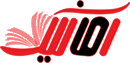- شناسه کاربر
- 444
- تاریخ ثبتنام
- 2021-04-07
- موضوعات
- 129
- نوشتهها
- 1,656
- راهحلها
- 27
- پسندها
- 7,497
- امتیازها
- 478
برای این کار چند راه وجود دارد :
- ویدیو افکت را با کلیک چپ موس نگه داشته و بر روی فوتیج مورد نظر برده و رها کنید
- در تایم لاین یک کلیک چپ روی فوتیج بزنید ، ویدیو افکت خود را انتخاب و با یک دابل کلیک آن را به فوتیج اعمال کنید